Vise skiftene i Skift
Applies To
Microsoft TeamsDenne artikkelen gjelder for frontlinjearbeidere.
Vis dine egne skift og kollegenes skift på gruppeplanen i Skift.
I denne artikkelen
Se skiftene dine
Hold oversikt over alle kommende skift i teamplanen.
-
Åpne Skift-appen.
-
Hvis det er første gang i appen, er skiftene dine det første du ser. Når du gjør andre ting i appen og trenger å se skiftene dine, kan du komme tilbake hit.
-
Trykk på et skift for å se detaljene. Herfra kan du bytte den eller tilby den til et teammedlem.
Se teamets skift
Se hvem som har et bestem skift på en gitt dag.
-
Se etter teamets navn på skift-startskjermen
-
Under teamets navn trykker du teamskift

-
Trykk på den dagen du er interessert i, for å se hvem som har et skift.
-
Trykk på et skift for å se detaljene.Hvis du viser et av dine egne skift, kan du bytte det eller tilby det til et teammedlem.
I denne artikkelen
Se skiftene dine
Hold oversikt over alle kommende skift i teamplanen.
-
Åpne Skift-appen for å se tidsplanen.
-
Hvis du er på mer enn ett team, blir du bedt om å velge et team.
-
Som standard ser du Skift-visningen . Denne visningen viser bare skiftene dine, slik at du ikke trenger å gå gjennom hele teamplanen for å få tilgang til det du ønsker.
-
Hvis du vil endre tidsrammen, går du til øverst til venstre for tidsplanen, velger datointervallet og velger tidsrammen du vil vise.
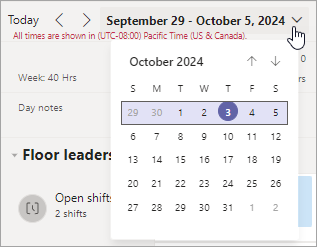
-
Bruk knappene dag, uke eller måned til raskt å begrense eller utvide visningen.
-
-
Velg et skift for å se detaljene. Herfra kan du bytte den eller tilby den til et teammedlem.
Se teamets skift
Se hvem som har et bestem skift på en gitt dag. Bytt til teamskiftvisningen for å se alles skift i teamplanen.
-
Velg Vis >teamskift øverst til høyre i tidsplanen.
-
Hvis du vil endre tidsrammen, går du til øverst til venstre for tidsplanen, velger datointervallet og velger tidsrammen du vil vise.
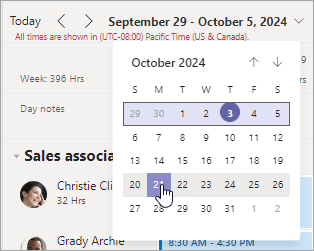
-
Bruk knappene dag, uke eller måned til raskt å begrense eller utvide visningen.
-
-
Velg et skift for å se detaljene.Hvis du viser et av dine egne skift, kan du bytte det eller tilby det til et teammedlem.










